怎么在Word中設置頁邊距?Word 2013提供了幾個易于使用的邊距預設。如果愿意,還可以單獨指定頁面兩邊的邊距。
該利潤是空白的金額,在紙張的每一面Word保留。在大多數情況下,您希望它們的各邊大致相同,或者左右兩側至少相同,因此文檔看起來是對稱的。但是,在特殊情況下,例如,當您要在左側或頂部裝訂文檔時,您希望在一側留出更多空白。
以下是通過兩種方式更改頁邊距的說明:使用預設和使用精確值。
- 在Word中,從上一個練習中打開文檔,然后單擊功能區上的“頁面布局”選項卡。
- 單擊邊距按鈕。邊距下拉列表打開,如圖所示。鏡像頁邊距選項使您可以根據頁碼是奇數還是偶數為左右指定不同的頁邊距。此選項使您可以打印雙面小冊子的頁面,在裝訂的頁面的任何一側上都有多余的空間。
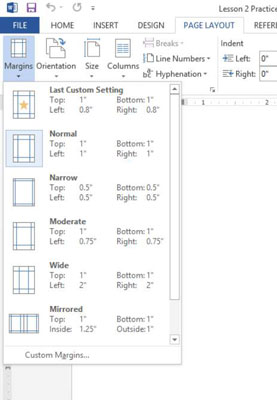
- 單擊窄選項。窄頁邊距的預設將應用于文檔的頂部,底部,右側和左側頁邊距。
- 再次單擊邊距按鈕,然后單擊自定義邊距。頁面設置對話框打開。
- 在上,下,右和左框中,鍵入1.3,如圖所示。
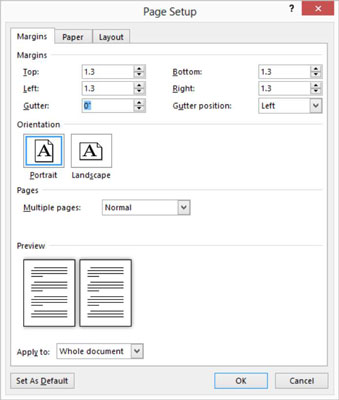
- 單擊確定。邊距改變。您可以知道頁邊距的變化,因為示例文本在頁面上的位置不同。
- 保存您的工作。






